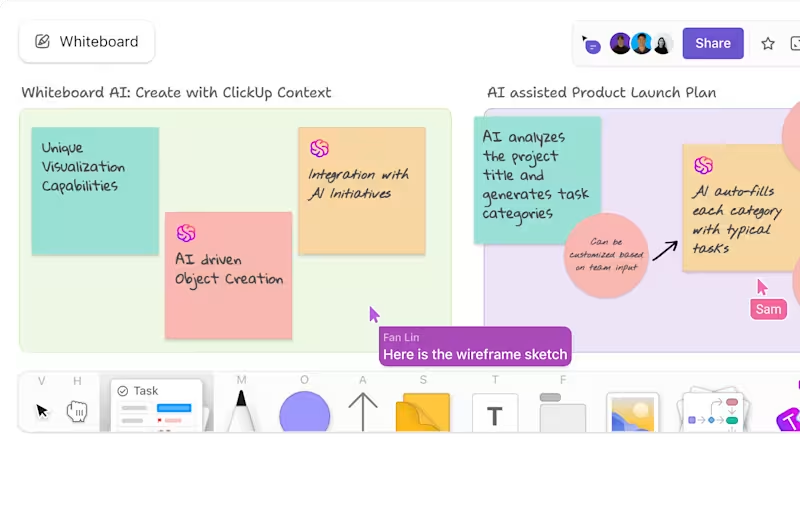Zrozumienie, w jaki sposób projekt przechodzi z jednej sceny do drugiej, zależy od tego, jak dobrze można zwizualizować przepływ projektu. To właśnie sprawiło, że oprogramowanie do tworzenia schematów blokowych tak popularne wśród Teams potrzebujących większej przejrzystości wizualnej.
Jednak niektóre Teams skupiają się na dostępnym za darmo oprogramowaniu i chcą wiedzieć, jak stworzyć schemat blokowy w Google Dokumenty. Nie jest to najkorzystniejszy i najprostszy sposób na stworzenie schematu blokowego, ale da się to zrobić!
Do szybkich szkiców i bazgrołów w południe ten system jest w sam raz. Ale w przypadku złożonych schematów blokowych i diagramy cyklu pracy istnieje jednak wiele innych skutecznych i funkcjonalnych zasobów, które są równie wygodne, jak zaufane pióro i papier.
W kontekście tego wpisu skupimy się tylko na jednej z tych alternatyw - tworzeniu schematów blokowych w Dokumentach Google.
Być może jesteś już długoletnim użytkownikiem Dokumentów Google i zastanawiasz się, jak mogłeś tak długo nie wiedzieć, że twój ulubiony program do tworzenia schematów blokowych redaktor dokumentów był zdolny do znacznie więcej, ale nie jesteś sam!
Poniżej przedstawiamy wszystko, co musisz wiedzieć o tworzeniu schematów blokowych w Dokumentach Google, w tym przewodnik krok po kroku i przyspieszony kurs tworzenia schematów blokowych.
**Co to jest schemat blokowy?
Schemat blokowy to narzędzie wizualne, które graficznie przedstawia proces lub cykl pracy.
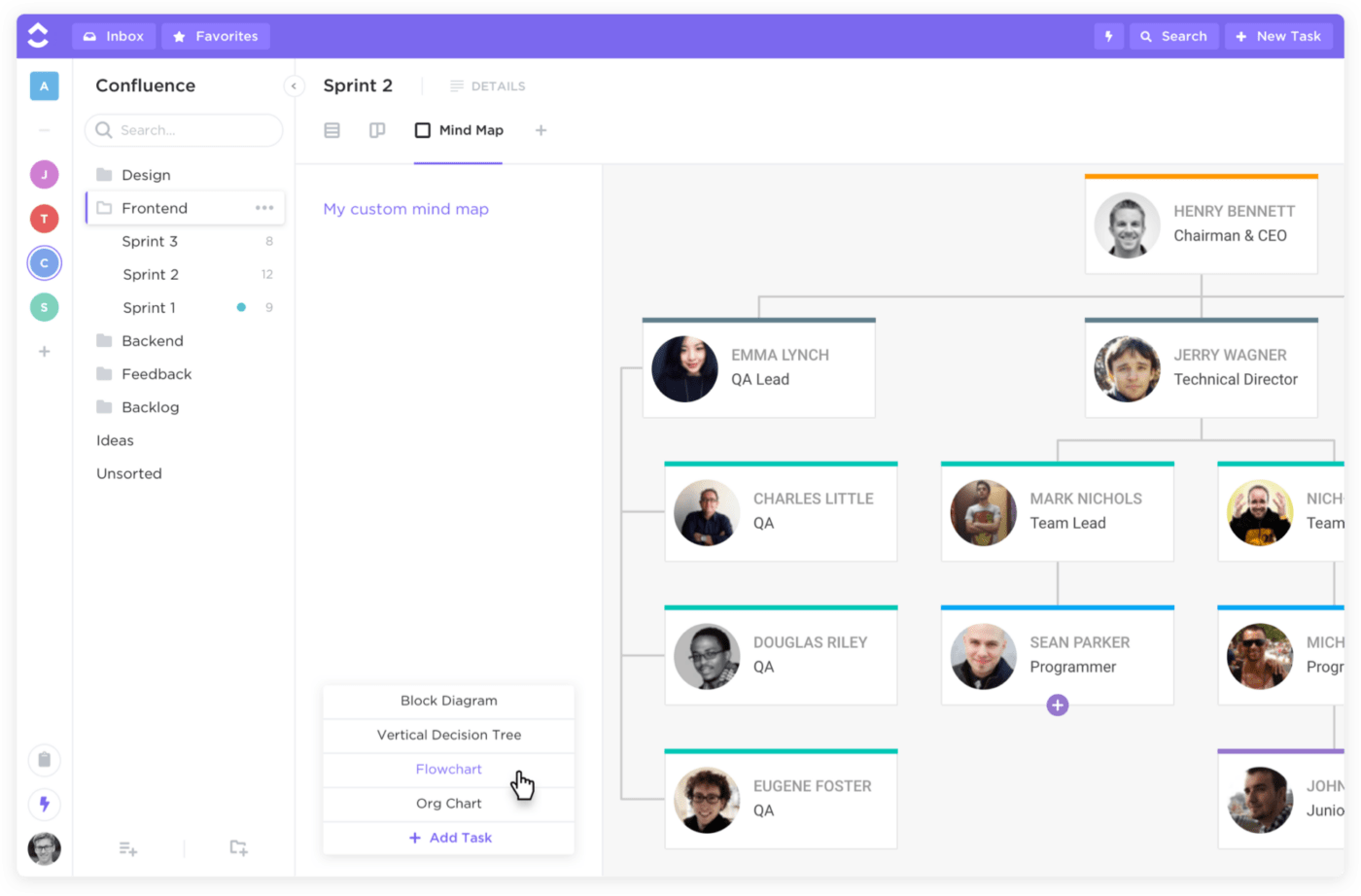
Twórz schematy blokowe dla swoich struktur organizacyjnych za pomocą map myśli w ClickUp
Większość użytkowników preferuje je do reprezentowania dużych ilości danych lub używania ich do planowania złożonych koncepcji. Są łatwe do odczytania i pomagają rozłożyć skomplikowane procesy w bardziej strawny sposób ze względu na ich wizualny charakter - są również bardzo przystępne dla członków zespołu, którzy przetwarzają informacje w różny sposób .
W zarządzaniu projektami schematy blokowe są kluczowym elementem w fazie planowania, ponieważ uzupełniają każdą metodologię projektu, w tym adaptacyjne ramy projektu, zarządzanie cyklem projektu lub zwinne. Jako pomoc wizualna, schematy blokowe zapewniają:
- Przejrzystość: Członkowie Teams mogą wyraźnie zobaczyć każdą scenę cyklu życia projektu
- Koordynację: Schematy blokowe promują przejrzystość, dzięki czemu każdy członek jest na tej samej stronie, jeśli chodzi o jego rolę w cyklu pracy projektu
- Komunikacja: Schematy blokowe wykorzystują prostą grafikę, aby szybko przekazać, w jaki sposób przeprowadzane są skomplikowane procesy
- Analiza: Flowcharty tworzą mapę przepływów procesu od początku do końca, pozwalając kierownikom projektów łatwo określić, gdziemogą pojawić się wąskie gardła i w razie potrzeby dokonać korekt
Wspólne symbole, kształty i cechy schematów blokowych
Aby zrozumieć, jak tworzyć i odczytywać schematy blokowe, najpierw przyjrzyjmy się ich najbardziej typowym cechom i atrybutom.
początek/koniec
Podobnie jak wszystkie ulubione historie, większość schematów blokowych ma początek i koniec, oznaczony zaokrąglonym prostokątem lub symbolem terminala.
Proces
Proces pokazuje, co jest zrobione i jest przedstawiony za pomocą elementu w kształcie prostokąta, który jest oznaczony etykietą działania. "Wyłącz telewizor", "nakarm kota" i "zadzwoń do przełożonego" to tylko niektóre przykłady.
Decyzja
To tutaj schematy blokowe pokazują decyzje na proste pytania. Mówimy tutaj o pytaniach typu "tak lub nie" oraz "prawda lub fałsz". Proces - lub algorytm - będzie przebiegał w dwóch różnych kierunkach w zależności od odpowiedzi na pytania. Diament lub romb reprezentuje znak decyzji.
Strzałki
Kierunek procesu pokazują strzałki, zwane również liniami przepływu.
Tworzenie schematu blokowego w Dokumentach Google
Dokumenty Google to potężne narzędzie do edytowania dokumentów, które może być również pomocne w zarządzaniu projektami również. Jest on najczęściej używany do tworzenia i formatowania dokumentów tekstowych, edycji wraz z innymi użytkownikami i bezpiecznego udostępniania stron, ale wbudowany Rysunek Google jest również doskonałym źródłem do tworzenia niestandardowych schematów blokowych. Oto jak to zrobić:
Krok 1: Ustawienie Dokumentów Google
Po pierwsze - zaczynamy od pustego dokumentu Google.
Jeśli twój schemat blokowy jest poziomy, kliknij Ustawienia strony w zakładce Plik, a następnie Krajobraz, aby przekonwertować orientację strony na poziomą.
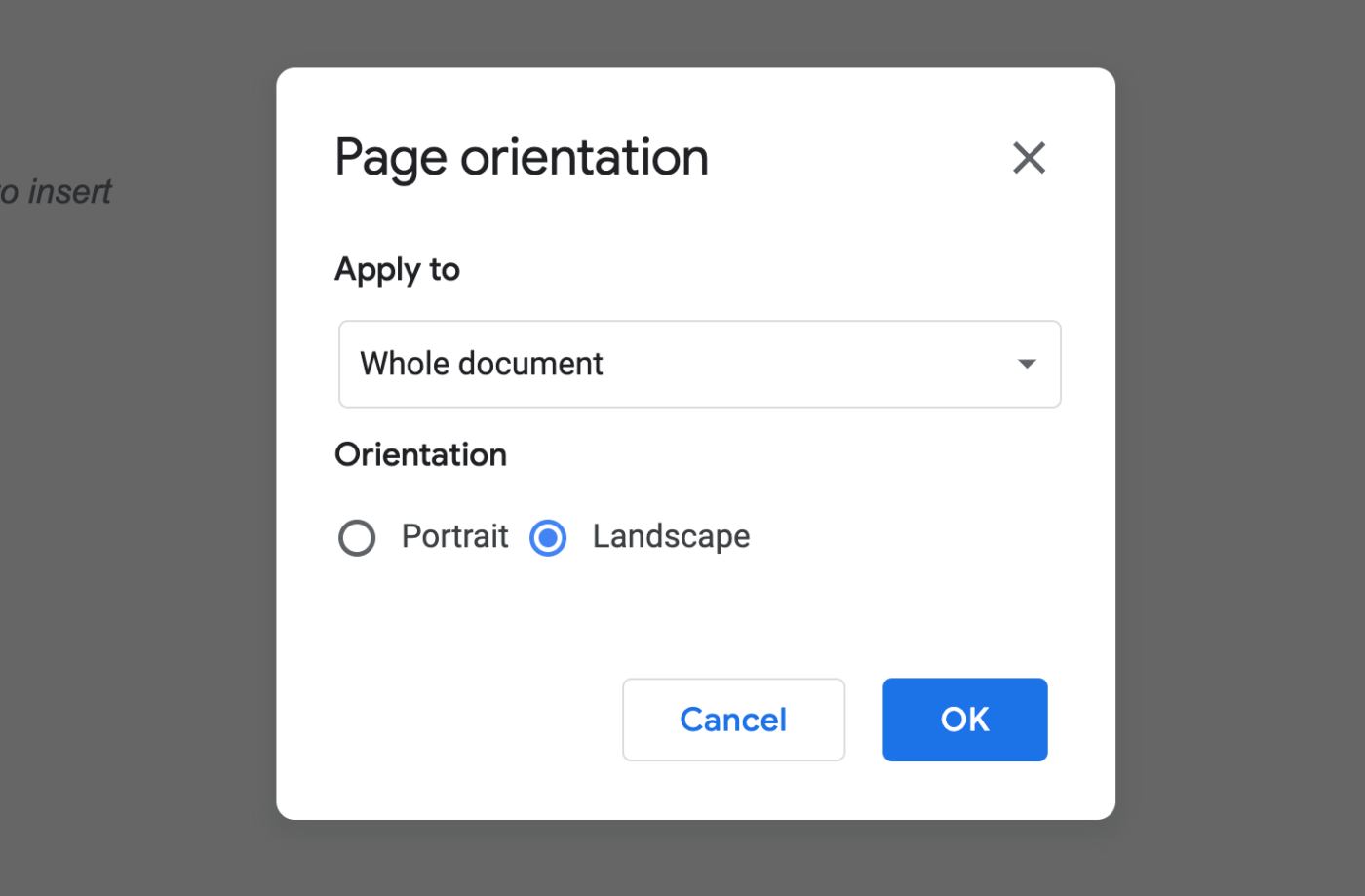
Z łatwością zmieniaj orientację strony w aplikacji Dokumenty Google
Krok 2: Otwórz Narzędzie do Rysowania Google
Aby utworzyć schemat blokowy, użyjemy narzędzia do tworzenia diagramów w Dokumentach Google.
Aby uzyskać dostęp do tego narzędzia, przejdź do górnego paska menu i wybierz Wstaw, a następnie najedź kursorem na opcję Rysowanie i wybierz Nowy.
W górnej części pustego dokumentu pojawi się puste płótno do szkicowania. Zanim cokolwiek dodamy, rozejrzyjmy się po narzędziu.
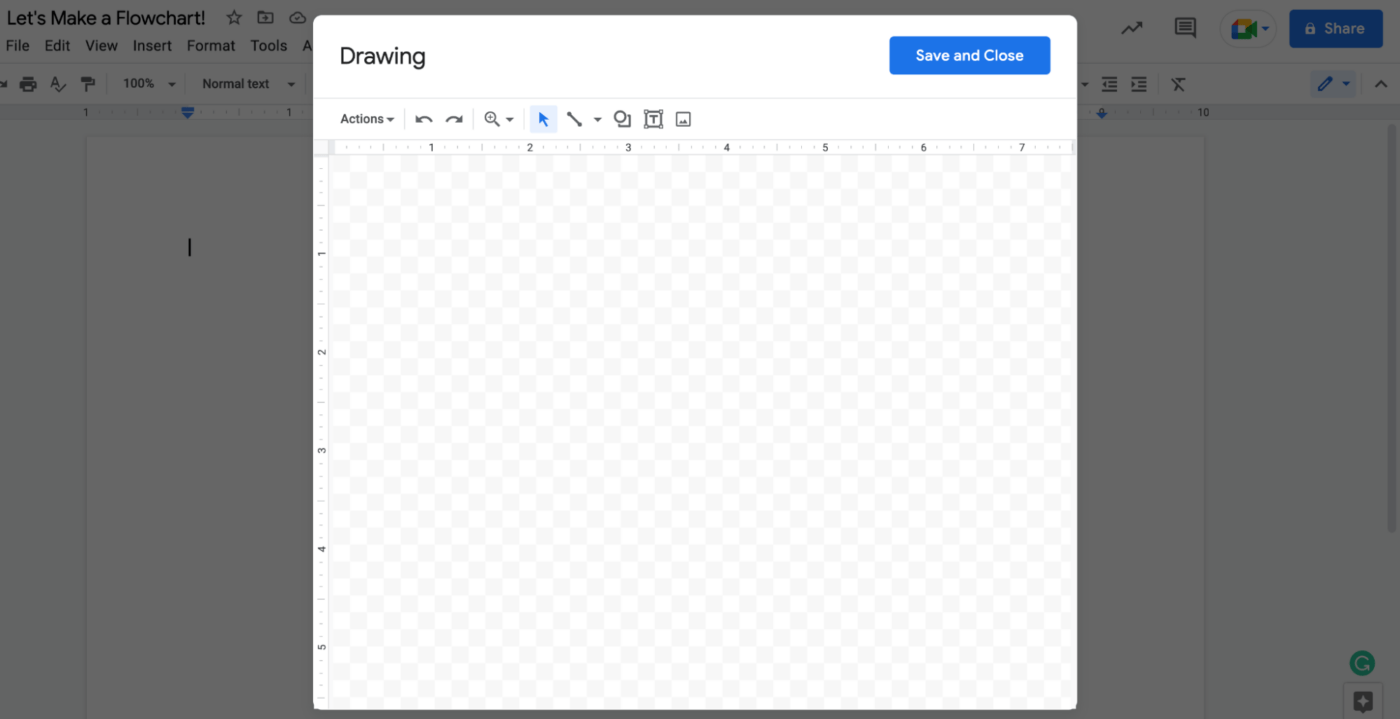
Otwórz Narzędzie do rysowania z paska menu w Dokumentach Google
Kliknij narzędzie Kształty na pasku narzędzi rysowania, aby uzyskać pełny widok obiektów schematu blokowego, a następnie wybierz Kształty z listy wyboru. Możesz również zlokalizować wiele kształtów schematów blokowych w dolnej części menu.
Jeśli nie masz pewności, co oznaczają określone kształty w schemacie blokowym, najedź kursorem myszy na kształt, aby uzyskać tekstowy opis jego przeznaczenia.
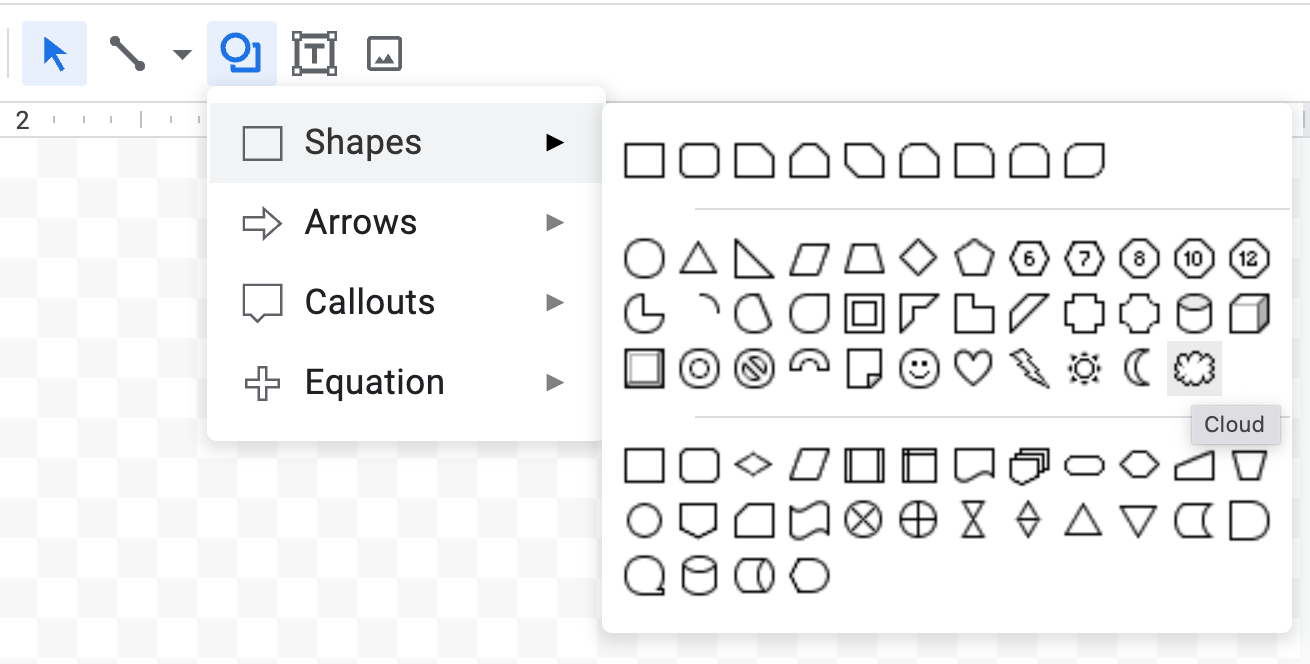
Umieść kursor myszy nad kształtem, aby wyświetlić jego opis
Krok 3: Dodawanie kształtów
A teraz najważniejsze - faktyczne tworzenie schematu blokowego!
Aby rozpocząć dodawanie zawartości do wykresu, przejdź do menu Kształty i wybierz terminator wykresu - lub zaokrąglony prostokąt.
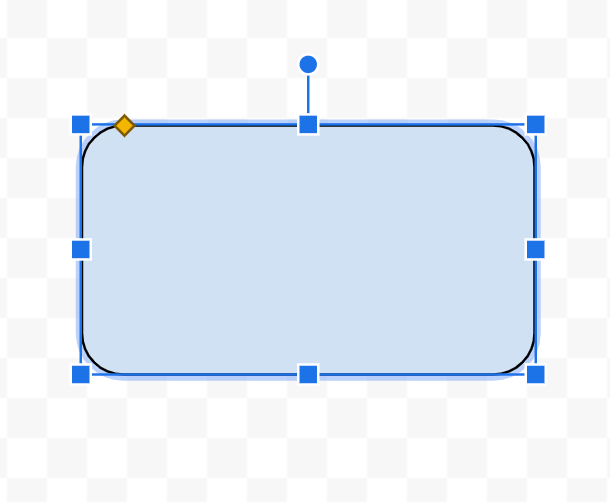
Wiele schematów blokowych zaczyna się i kończy tym symbolem terminatora
Możesz indywidualnie dodać każdy obiekt, aby wypełnić wykres, lub jeśli zmieniłeś rozmiar któregokolwiek z nich, możesz skopiować i wkleić kształty, aby upewnić się, że wszystkie mają ten sam rozmiar.
Krok 4: Dodaj wiersze
Kliknij narzędzie Line na pasku narzędzi i wybierz Arrow lub Elbow Connector z rozwijanego menu, w zależności od tego, jakiego rodzaju strzałki lub linii przepływu potrzebujesz.
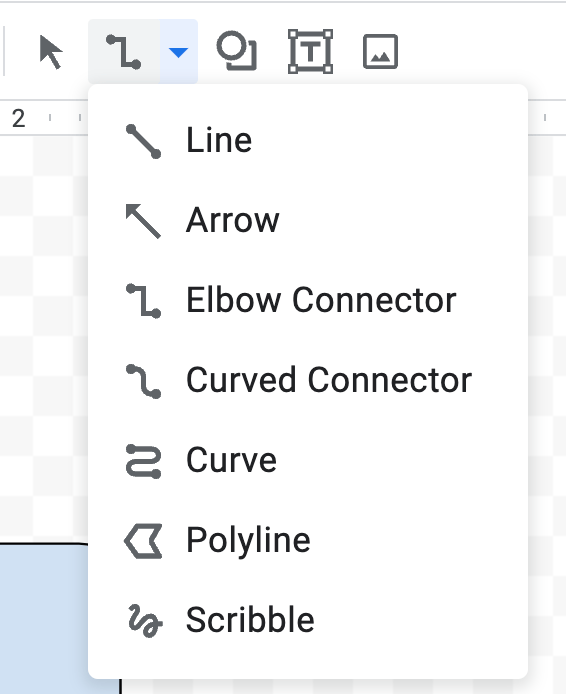
Wybierz jedną z wielu różnych linii, aby połączyć kształty schematu blokowego w Dokumentach Google
Krok 5: Dodaj tekst
Korzystając z narzędzia Text (ikona T w ramce w panelu rysowania), dodaj tekst wewnątrz kształtów.
Podświetl tekst, a następnie kliknij trzy kropki na pasku narzędzi, aby sformatować i nadać styl tekstowi. Możesz zmienić rodzaj czcionki, rozmiar tekstu i jego pozycję.

Dodawanie kształtów i formatowanie tekstu z różnymi opcjami stylizacji w schematach blokowych w Dokumentach Google
Aby zachować ten sam format w każdym kształcie, skopiuj i wklej zawartość do następnego pola, a następnie po prostu edytuj tekst.
Krok 6: Zapisz wersję roboczą
Ok, ten krok może wymagać trochę przyzwyczajenia.
Ludzie uwielbiają Dokumenty Google za funkcję automatycznego zapisywania - dzięki niej mogą nawet pracować w trybie offline i otworzyć swój dokument w dowolnym momencie, aby zobaczyć jego najbardziej aktualną wersję bez konieczności zapisywania. Aby jednak mieć pewność, że schemat blokowy zostanie dodany do dokumentu Google, po zakończeniu pracy należy nacisnąć niebieski przycisk Zapisz i zamknij.

Po zapisaniu schematu blokowego pojawi się on jako obraz w Dokumentach Google
Jeśli chcesz wprowadzić poprawki do schematu blokowego, kliknij go dwukrotnie, a zostaniesz odesłany z powrotem do płótna malarskiego.
I voila! Masz swój schemat blokowy w Dokumentach Google! 🎉
bonus:_ *Oprogramowanie Flowchart dla komputerów Mac* _!**_
4 popularne typy schematów blokowych w Dokumentach Google
Chociaż istnieje kilka odmian schematów blokowych, skupimy się na czterech najbardziej popularnych najczęstszych przypadkach użycia .
Te cztery popularne schematy blokowe są idealne dla:
- Opisywania operacji korporacyjnych, produkcyjnych i administracyjnych
- Podział sposobu działania organizacji
- Pokazania interakcji między różnymi działami.
1. Schemat blokowy procesu
Schemat przepływu procesu, znany również jako diagram przepływu procesu, jest najbardziej adaptowalnym z czterech schematów przepływu, ponieważ możemy go użyć do praktycznie wszystkiego.
Ale najczęściej organizacje używają schematów blokowych procesów, aby wyjaśnić, jak działają rzeczy w Twojej firmie.
2. Diagram cyklu pracy Diagramy cyklu pracy pokazują, jak działa proces lub organizacja. Pomagają w analizie przepływu danych i dokumentów w całej organizacji.
3. Schemat przepływu Swimlane
Kiedy trzeba pokazać wiele kategorii informacji obok siebie, schemat blokowy jest najlepszym narzędziem. Diagramy typu swimlane mogą wydawać się dość podobne do diagramów cyklu pracy, ale główną różnicą jest to, że pozwalają one podzielić działania na kilka kategorii.
Diagram przepływu typu swimlane jest przydatny do dokumentowania kompleksowego procesu, który obejmuje wiele Teams lub wpływa na różne części organizacji.
4. Schemat przepływu danych
Schemat przepływu danych pokazuje, w jaki sposób "przepływają" dane Jest pomocny, gdy chcesz opracować nowy system lub ocenić istniejący.
Chociaż jest on najczęściej używany do projektowania i rozwoju oprogramowania, wykresy przepływu danych są również przydatne do oceny dowolnego rozprzestrzeniania się informacji, takich jak sposób, w jaki dane przemieszczają się w organizacji.
Szablon schematu blokowego w Dokumentach Google
via szablon.net
The Szablon schematu blokowego w Dokumentach Google od Template.net to solidne, przyjazne dla użytkownika narzędzie, które pomaga usprawnić proces tworzenia profesjonalnych i atrakcyjnych wizualnie schematów blokowych. Ten szablon oferuje łatwe dostosowywanie kolorów, tekstów, linii i kształtów, dając użytkownikom zakończoną kontrolę nad projektowaniem schematu blokowego, który idealnie spełnia ich specyficzne wymagania.
Niezależnie od tego, czy chcesz zilustrować złożony proces, cykl pracy czy system, szablon schematu blokowego Dokumentów Google umożliwia łatwe tworzenie zwięzłej i przejrzystej reprezentacji graficznej. Co więcej, ten szablon schematu blokowego jest w całości do pobrania, edytowalny i wszechstronny, zapewniając użytkownikom swobodę dostępu i modyfikowania danych powstania w dogodnym dla nich czasie. Nie ma potrzeby posiadania wysokiego poziomu wiedzy technicznej, zamiast tego można z łatwością układać skomplikowane procesy za pomocą funkcji dostarczonych w tym przyjaznym dla użytkownika szablonie.
Limity tworzenia schematów blokowych w Dokumentach Google
Dokumenty Google są zarówno intuicyjne, jak i łatwe do udostępniania zespołowi. Dzięki kursorom na żywo do edycji w czasie rzeczywistym i bez przycisku zapisywania, Dokumenty Google sprawiają, że dane powstania dokumentów są oparte na współpracy i - ośmielamy się powiedzieć - zabawne.
Niestety, nie wszystko jest jak tęcza i motyle, jeśli chodzi o schematy blokowe w Dokumentach Google.
Oto trzy z jego najtrudniejszych limitów:
1. Niewygodna praca offline
Dokumenty Google są dostępne za pośrednictwem przeglądarki internetowej. Oznacza to, że użytkownicy mogą pracować z dowolnego miejsca, o ile mają połączenie z Internetem.
Google ma teraz oprogramowanie Drive dla Chrome i program Drive na pulpit, który umożliwia dostęp do wszystkich plików Drive, w tym plików Dokumentów, w trybie offline. Brzmi fantastycznie, ale jest kilka limitów, o których powinieneś wiedzieć, ponieważ musisz planować z wyprzedzeniem, aby pracować offline.
Po pierwsze, upewnij się, że skonfigurowałeś Dysk do użytku offline i wybierz pliki, do których będziesz mieć dostęp offline. Jeśli tego nie zrobisz, nie będziesz mógł korzystać z Dokumentów w trybie offline.
Ma to jednak pewną wadę. Nie ma schematów blokowych, jeśli nie ma połączenia z Internetem. Schematy blokowe w Dokumentach Google są zależne od przycisku zapisywania, więc możesz uzyskać dostęp do już utworzonych schematów blokowych w trybie offline, ale napotkasz wyzwania, próbując utworzyć je od zera bez Wi-Fi.
2. Nie jest przeznaczony do schematów blokowych
Tak, Dokumenty Google mogą wyświetlać podstawowe schematy blokowe, ale ten redaktor dokumentów został stworzony do generowania i udostępniania dokumentów, podobnie jak Microsoft Word.
Gdyby Dokumenty Google miały wbudowane szablony schematów blokowych lub nieco uprościły narzędzie kształtów, możliwości schematów blokowych i wrażenia użytkownika byłyby zupełnie inne. Aby powielić swoją pracę, trzeba jednak kopiować i wklejać kształty - jest to żmudny i czasochłonny proces, który nie jest idealny dla złożonych wykresów.
👉 Utwórz schemat blokowy w Excelu
3. Brak możliwości cyklu pracy
Stworzyłeś więc schemat blokowy w Dokumentach Google. Co teraz? Czy możesz tworzyć zadania? nie. A co z ich przypisywaniem lub planowaniem? również nie.
Chociaż możesz utworzyć schemat blokowy w Dokumentach Google, nie możesz zrobić nic więcej, aby na nim działać, ponieważ nie jest on w rzeczywistości połączony z żadnym rzeczywistym cyklem pracy, a jedynie jego mapą.
Alternatywne szablony i narzędzia do tworzenia schematów blokowych
TBH, ClickUp jest jedynym cyfrowym narzędziem do tworzenia schematów blokowych kreator schematów blokowych jakiego kiedykolwiek będziesz potrzebować.
ClickUp to kompleksowa platforma wydajności, na której polegają zespoły różnej wielkości i z różnych branż, aby zarządzać projektami, tworzyć złożone schematy blokowe i optymalizować procesy z całym zespołem. Niezależnie od tego, czy jesteś solopreneurem, czy częścią dużego zespołu Enterprise, ClickUp jest wystarczająco elastyczny, aby dostosować się do każdego cyklu pracy - bez względu na styl projektu, którego używasz. 🏆
Z łatwością twórz, edytuj i udostępniaj schematy blokowe nawet dla najbardziej złożonych projektów i przechowuj je w obszarze roboczym na zawsze. Wykonaj te proste kroki od początku do końca, a następnie daj się ponieść kreatywności dzięki schematom blokowym w ClickUp Tablica:
Krok 1: Wybierz schemat blokowy lub diagram w oparciu o swój cel końcowy
Zaczynając od ostatecznego celu, wybierz najlepszy dla siebie schemat blokowy. Oto kilka pomysłów, które pomogą Ci w tym - możesz stworzyć diagram, który..
- Rozważyć nową procedurę dla przyszłego projektu
- Znaleźć nieefektywności i wprowadzić innowacje do istniejącego systemu
- Poprawić sposób wykorzystania zasobów w procesach
- Ustawić oczekiwania dotyczące konkretnego procesu z zespołem i pracować nad poprawą umiejętności komunikacyjnych
- Analiza skomplikowanego procesu za pomocą listy kontrolnej działań, punktów decyzyjnych i danych
Tablice ClickUp oferują wszystkie te możliwości funkcje kreatywności i współpracy potrzebne do tworzenia schematów blokowych swoich marzeń - i nie tylko. A co najlepsze? To potężne narzędzie jest zakończone Free. Wszystko, co musisz zrobić, to zarejestrować się!
Z dowolnego miejsca w obszarze roboczym wystarczy przejść do Widoku+, przewinąć w dół i kliknąć Tablicę. Zostaniesz powitany pustym płótnem, pełnym możliwości. Ale rysowanie schematu blokowego odręcznie nie jest jedyną opcją! Więcej na ten temat za chwilę. 🥳
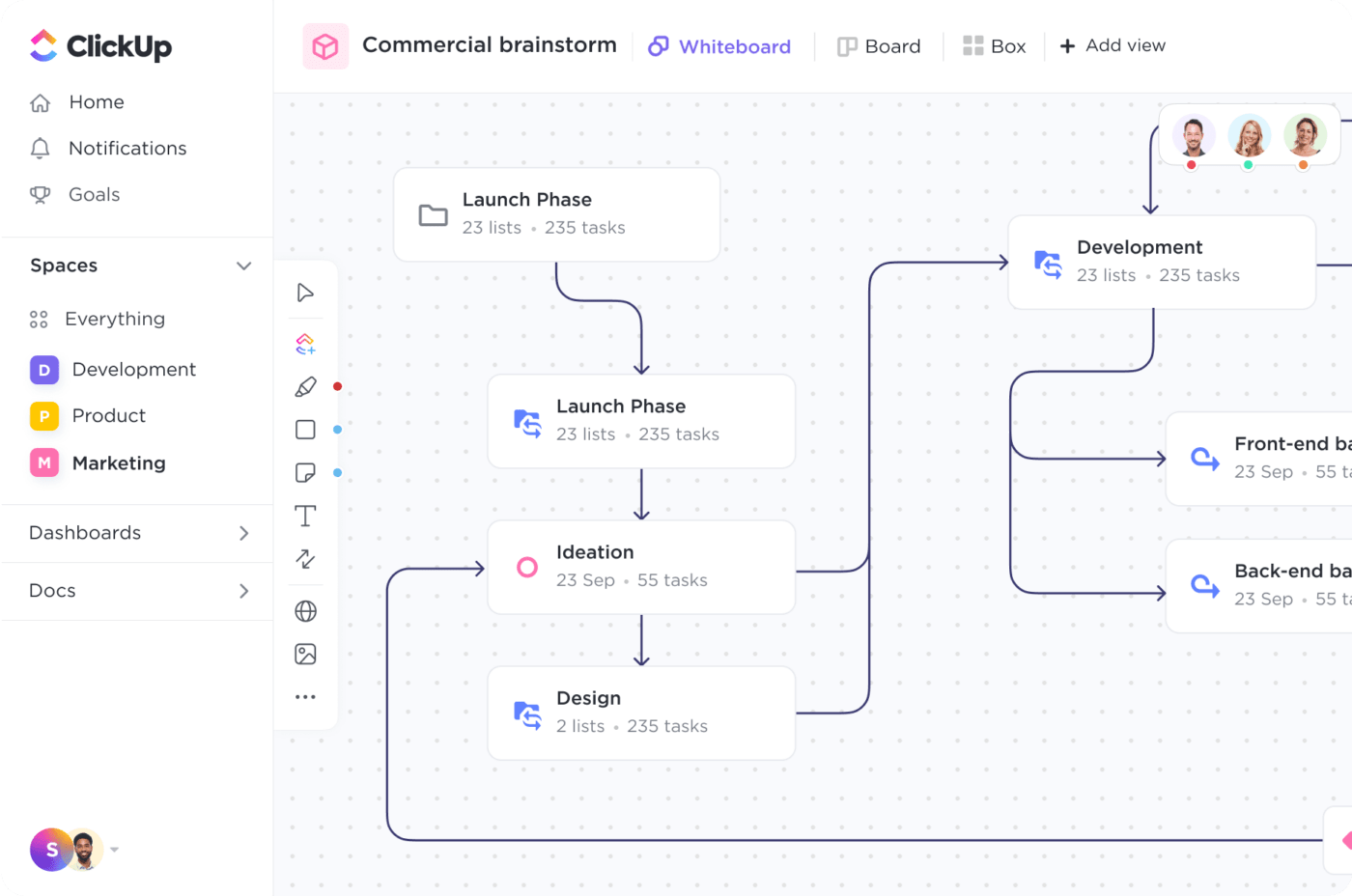
Tablice ClickUp oferują wszystkie funkcje kreatywne i ułatwiające współpracę, których potrzebujesz do tworzenia schematów blokowych swoich marzeń
Krok 2: Zaproś Teams
Nie musisz tworzyć schematu blokowego samodzielnie. Współpraca zachęca do nowych pomysłów, ulepszeń i innowacji w każdym projekcie - po prostu poproś swój zespół, aby był częścią procesu dzięki edycji w czasie rzeczywistym i kursorom na żywo, dzięki czemu możesz pracować razem z członkami bez nakładania się. 🤩
Dostosuj Udostępnianie i uprawnienia w Ustawieniach przestrzeni w ClickUp, aby zaprosić członków zespołu do dołączenia do Twojej przestrzeni. Po dołączeniu członków zespołu, wszyscy będą mieli taką samą swobodę edytowania, tworzenia i tworzenia wykresów, jak chcesz.
Masz więcej pytań na temat tego, jak dołączyć do zespołu jak profesjonalista? Sprawdź ten post na temat tego, jak ClickUp Zespół ds. rozwoju talentów korzysta z ClickUp do wdrażania nowych członków zespołu!
Krok 3: Stwórz schemat blokowy!
Uwielbiamy tablice ClickUp, ponieważ ich możliwości są naprawdę nieograniczone. Możesz tworzyć schematy blokowe, wybierając szablon schematu blokowego, narysować swój schemat odręcznie lub użyć jednego z regulowanych kształtów (które można bezpośrednio przekonwertować na zadania ClickUp).
Wcielaj swoje pomysły w życie lub po prostu zrelaksuj się, rysując odręcznie za pomocą Tablic ClickUp na telefonie komórkowym
Możesz rysować połączenia między dowolnymi kształtami i mediami na swojej Tablicy, co oznacza, że Twój schemat blokowy może mieć miejsce w dowolnym momencie i tworzyć się z dowolnego skupiska informacji na Twojej tablicy.
Dodaj tekst w obrębie kształtu, na notatce samoprzylepnej, umieść dokument ClickUp i wiele więcej - a następnie skorzystaj z funkcji edycja tekstu sformatowanego aby wyróżnić swoje teksty na wykresie. Aby uzyskać szybki dostęp, użyj funkcji ClickUp Polecenia / ukośnik i skróty klawiaturowe aby wybrać spośród dowolnej liczby opcji stylu i formatu.
Ponieważ obszar roboczy jest nieskończony, możesz tworzyć tyle schematów blokowych, ile potrzebujesz, bez wyczerpywania przestrzeni - po prostu przeciągnij kursor do otwartego obszaru i kontynuuj tworzenie na tej samej tablicy! Udostępnianie, edytowanie i prezentowanie czystych schematów blokowych z poziomu Tablicy w dowolnym momencie.
Co więcej, Tablica jest automatycznie połączona z cyklem pracy dzięki czemu możesz zacząć działać zgodnie ze swoimi pomysłami i jak najszybciej wykorzystać swój schemat blokowy!

Konwertuj kształty na zadania w ClickUp Tablica, aby natychmiast zacząć wprowadzać swój schemat blokowy w życie
Ale to nie wszystko! ClickUp oferuje bogate funkcje we wszystkich swoich narzędziach, dzięki czemu jest równie funkcjonalny, co przyjemny w użyciu.
Aby dać ci wyobrażenie o tym, czego możesz się spodziewać, oto kilka dodatkowych funkcji ClickUp do optymalizacji schematów blokowych, cykli pracy, procesów i nie tylko:
- Anatywny globalny timer do śledzenia czasu, ustawienia szacowanego czasu i zwiększenia wydajności dowolnego zadania
- Niestandardowe widżety do wizualizacji danych m.in. jako wykres słupkowy, portfolio, wykres liniowy i wykres baterii.
- Powyżej15 konfigurowalnych widoków w tymWidok osadzania aby dodać zawartość z innych popularnych narzędzi do pracy
- Dokumenty ClickUp do tworzenia wszystkiego, od szczegółowych baz wiedzy po wiki, dokumenty procesów i wszystko pomiędzy. Ponadto możesz pobrać swoje dokumenty jako pliki Markdown, HTML lub PDF lub udostępniać je za pośrednictwem połączonego linku
- Ponad 1000 integracji
w tym Slack, Trello, Zoom i wiele innych,wiele więcej
- Łatwo regulowane daty rozpoczęcia i terminy realizacji zadań, które mogą byćprzypisane do wielu członków zespołu w tym samym czasie
- Aplikacja mobilna ClickUp dla systemów Android i iOS umożliwia pracę w podróży
Tworzenie schematów blokowych z ClickUp
Tworzenie podstawowych schematów blokowych w Dokumentach Google może być Free, ale nie jest to czasochłonne!
Bez szablonów, możliwości połączenia schematu blokowego w Dokumentach Google z cyklem pracy lub bardziej intuicyjnego interfejsu użytkownika, stracisz cenny czas, który mógłbyś poświęcić swojemu zespołowi lub projektowi.
Dobrą wiadomością jest to, że ClickUp daje ci dostęp do ogromnej biblioteki szablonów, aby rozpocząć tworzenie schematów blokowych w sposób, który ma dla ciebie największy sens, a także do potężnej cyfrowej Tablicy, aby pobudzić twoją kreatywność, nawet jeśli zaczynasz od zera.
Ponieważ schematy blokowe są przydatne do przekazywania szerokiego zakresu informacji, można założyć, że cztery powyższe przykłady to tylko wierzchołek góry lodowej.
Zacznij osiągać i przekraczać cele swojej firmy dzięki interaktywnym, intuicyjnym i elastycznym schematom blokowym w ClickUp - i zacznij za darmo!
Uzyskaj dostęp do ClickUp Docs, Tablic i szablonów schematów blokowych - plus 100 MB przestrzeni dyskowej oraz nieograniczonej liczby zadań i członków dzięki Free Forever Plan ClickUp .
Na co więc czekasz?